win10笔记本运用技巧,图文详细说明对于win10笔记本的一些运用技巧
win10发布了之后,“开始”菜单这一部分就成为了win10最耀眼的地方。当然,win10的其他地方也都是全新的面貌。在这个全新的操作系统里,我们会看到很多令人感到新鲜的小变化。现在的笔记本电脑基本全是win10系统的,但新鲜的东西总是需要去学会使用的。那么今天,小编就来跟你们分享几个win10笔记本的使用技巧。
10出了之后,可以说在windows系统界里掀起了一阵热潮。很多人都去下载win10来使用,但是有的人在下载了之后却在为不会使用win10其中的一些功能而苦恼。那这时候,小编就要发挥我的作用啦~今天,我就来教教你们一些win10笔记本的使用技巧。
下面我们来看看一些关于win10的使用技巧:
1.关于设置电脑图标。鼠标单击右键桌面的空白处,然后点“个性化”,进入到主题,再找到“桌面图标设置”,然后把他其他图标打钩
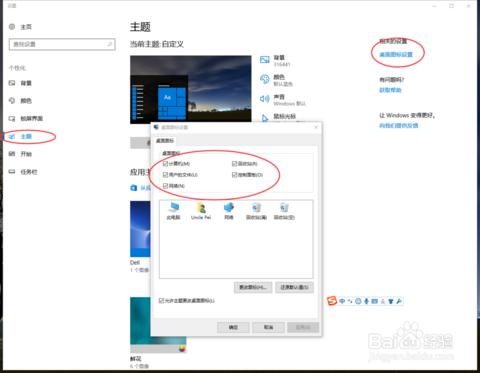
win10笔记本示例1
2.关于ctrl+shift切换输入法。找到控制面板,然后鼠标点击“调小图标”,然后找到语言,再点进高级设置,找到并点击“更改语言栏热键”,然后在ctrl+shift前面打钩就可以了。
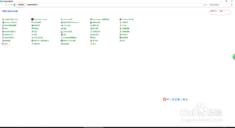
win10示例2
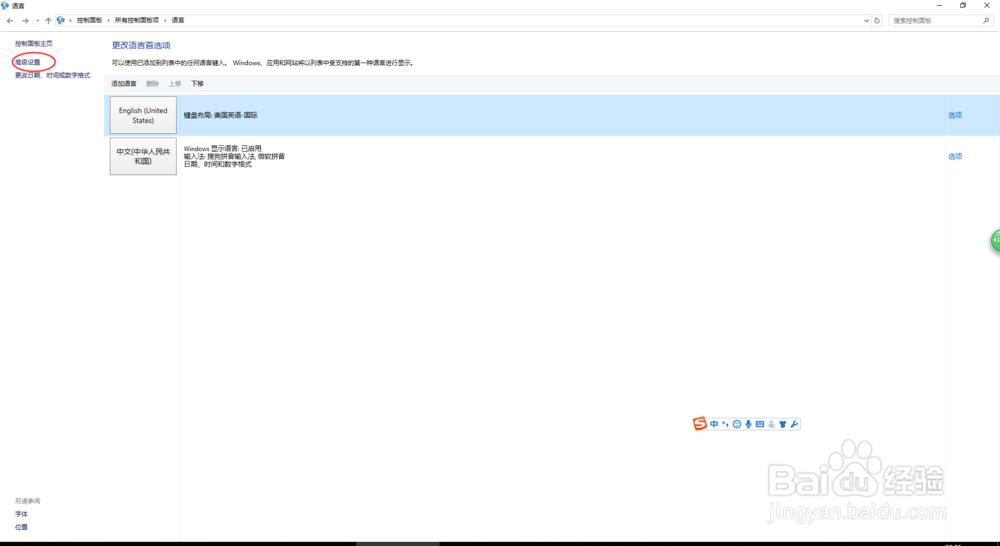
win10示例3

win10笔记本示例4
3.关于关闭系统更新。敲击键盘“win+R”,打开运行窗口,然后搜索services.msc-,然后找到windows update并双击,然后点禁用。
关于win10笔记本的一些使用技巧示例5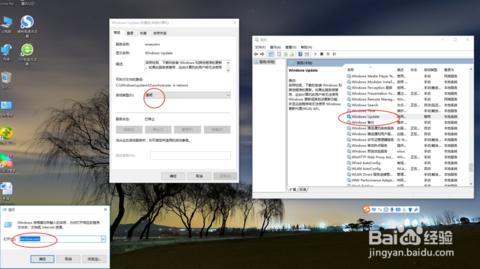
4.关于选择高性能模式。鼠标右键单击任务栏电池的图标,选择电源选项,然后再选择高性能模式。
win10示例6
win10笔记本使用技巧示例7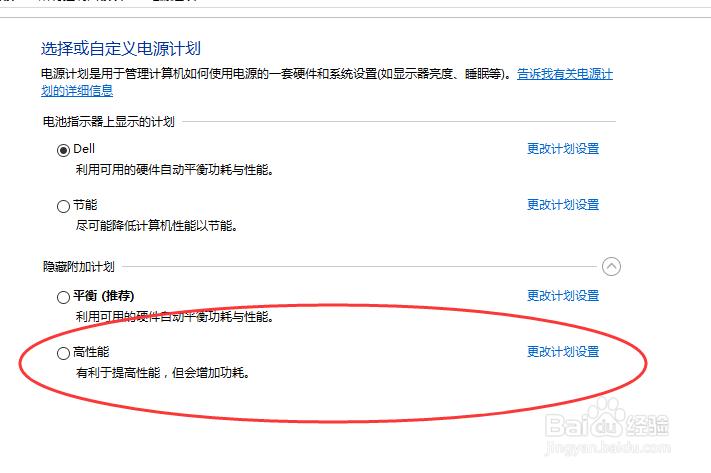
5.关于选择任务栏的图标。鼠标单击右键桌面的任意处,然后进入到任务栏,在把需要显示的图标打开就可以了。
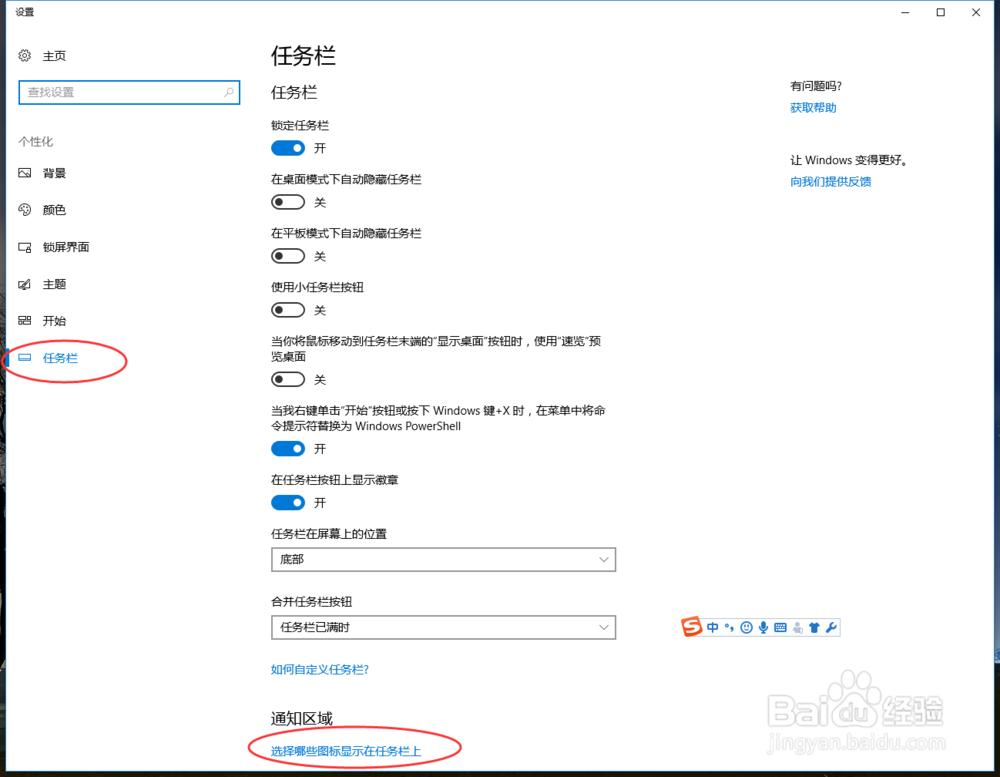
关于win10笔记本的一些使用技巧示例8
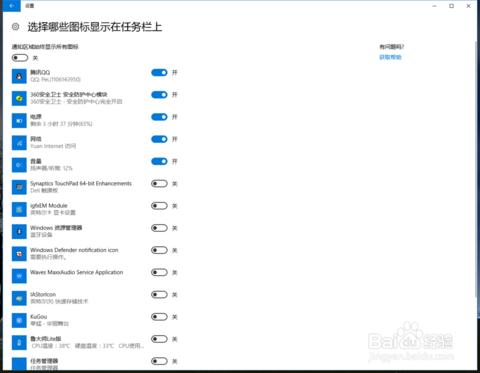
win10示例9
以上就是小编我介绍的一些关于win10的使用技巧啦~
……